- Зохиолч Jason Gerald [email protected].
- Public 2023-12-16 11:28.
- Хамгийн сүүлд өөрчлөгдсөн 2025-01-23 12:29.
Windows 7 -ийг ашиглахын тулд та үүнийг суулгаснаас хойш 30 хоногийн дотор идэвхжүүлэх ёстой. Гэсэн хэдий ч та энэ идэвхжүүлэх процессыг Windows Loader ашиглан "хуурч" болно. Windows Loader -ийг идэвхжүүлэх процессыг Microsoft дэмждэггүй. Та мөн rearm командыг ашиглан идэвхжүүлэх хугацааг 3 дахин сунгаж Windows -ийг 120 хоногийн турш ашиглах боломжтой болно.
Алхам
2 -р арга 1: Windows Loader ашиглан идэвхжүүлэлтийг тойрч гарах
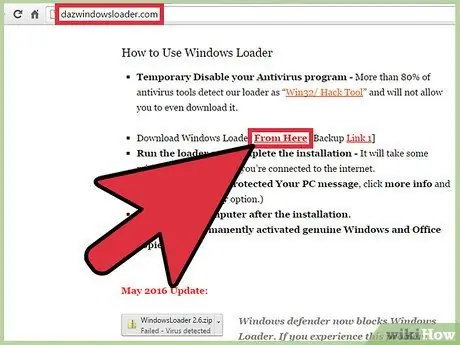
Алхам 1. Windows Loader татаж авах
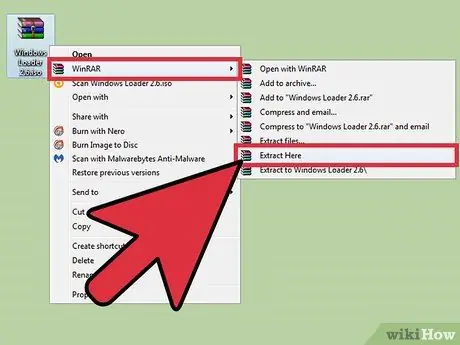
Алхам 2. Дөнгөж татаж авсан файл дээрээ хулганы баруун товчийг дараад дараа нь Extract Here дээр дарж програмыг задлаарай
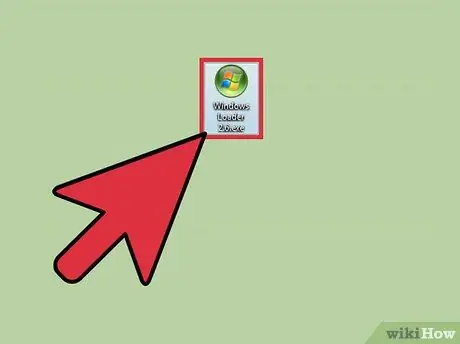
Алхам 3. Windows Loader -ийг ажиллуулна уу
Програмын цонхонд таны үйлдлийн системийн мэдээллийг харуулах болно.
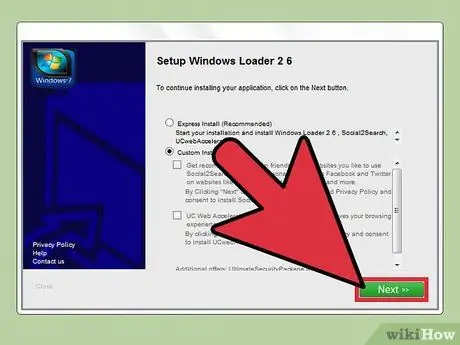
Алхам 4. Цонхны зүүн доод хэсэгт Install товчийг дарна уу
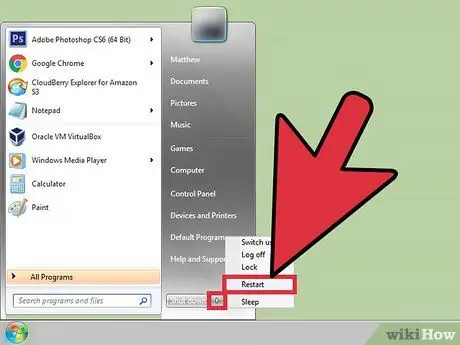
Алхам 5. Суулгах процесс дууссаны дараа компьютераа дахин эхлүүлнэ үү
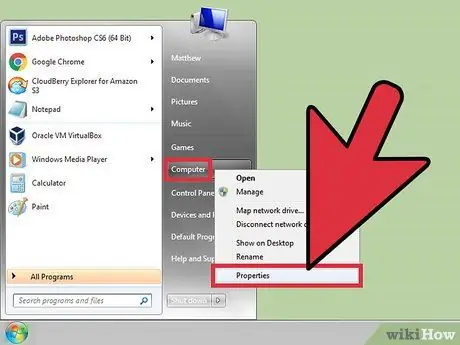
Алхам 6. Компьютер дээр хулганы баруун товчийг дараад Properties-ийг сонгон системийн идэвхжүүлэлтийн байдлыг шалгана уу
Дэлгэц дээр System Properties цонх гарч ирнэ. Хэрэв үйлдлийн систем амжилттай идэвхжсэн бол Windows -ийн тайлбар идэвхжсэн бөгөөд бүтээгдэхүүний ID дэлгэцийн доод талд гарч ирнэ.
2 -р арга 2: Хөнгөлөлтийн хугацааг командын мөрөөр сунгах
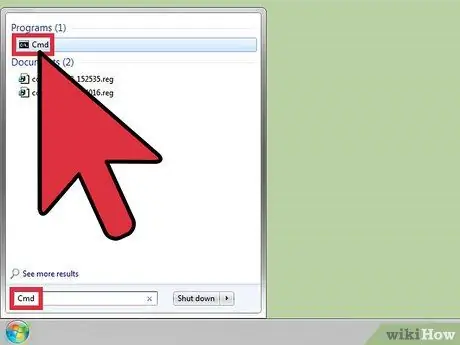
Алхам 1. Win дарж хайлтын талбарт "cmd" гэж оруулна уу
Тушаал хүлээх мөр хайлтын үр дүнд гарч ирнэ.
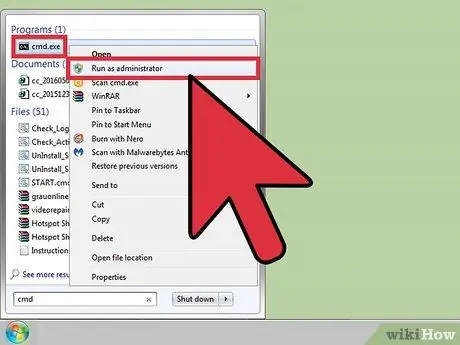
Алхам 2. Command Prompt дээр хулганы баруун товчийг дараад Run as Administrator сонголтыг сонгоод Administrator-ийн давуу эрхтэй командын мөрийн цонхыг нээнэ үү
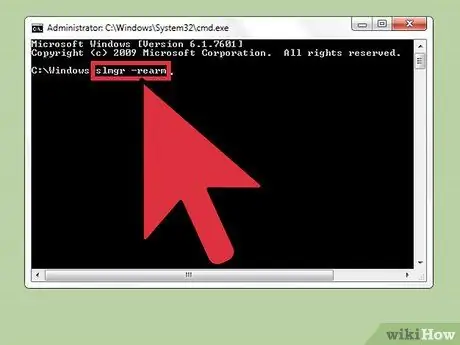
Алхам 3. "slmgr -rearm" командыг оруулаад Enter дарна уу
Скрипт ажиллаж дууссаны дараа компьютерийг дахин эхлүүлэхийг танаас хүсэх болно.
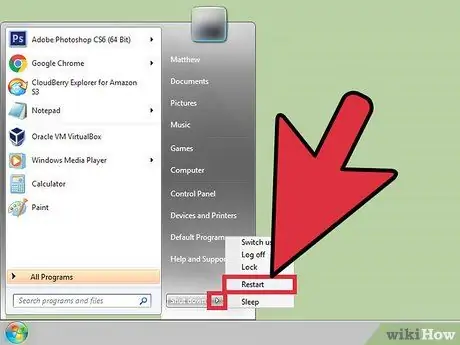
Алхам 4. Компьютерээ дахин эхлүүлнэ үү
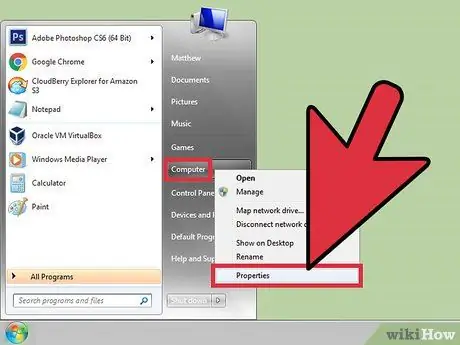
Алхам 5. Компьютер дээр хулганы баруун товчийг дараад Properties-ийг сонгон системийн идэвхжүүлэлтийн байдлыг шалгана уу
Дэлгэц дээр System Properties цонх гарч ирнэ. Системийг идэвхжүүлэх хугацаа 30 хоног хүртэл нэмэгдэх болно.
Та дээрх тушаалыг 3 удаа ажиллуулах боломжтой бөгөөд ингэснээр Windows -ийг 120 хоногийн турш идэвхжүүлэхгүйгээр ашиглах боломжтой болно
Зөвлөмж
"Дахин зэвсэглэх" тушаал нь байнгын идэвхжүүлэлтийн шийдэл биш бөгөөд ашиглахад зориулагдсан Windows-ийн суулгасан функц юм
Анхааруулга
- Хэрэв та Windows 7 -ийг дээрх аргаар идэвхжүүлэх шаардлагатай бол програм хангамжийн хулгайн гэмт хэргийн хохирогч болж магадгүй юм.
- Windows Loader ашиглах нь Microsoft -ийн ашиглах гэрээг зөрчсөн байж магадгүй юм.






